苹果刚刚发布了最新对操作系统macOS Mojave 10.14,接下来我们来看看如何安装到我们到Mac上吧。当然,安装(升级)新系统之前强烈建议进行全盘备份,以免新系统不稳定造成数据丢失。
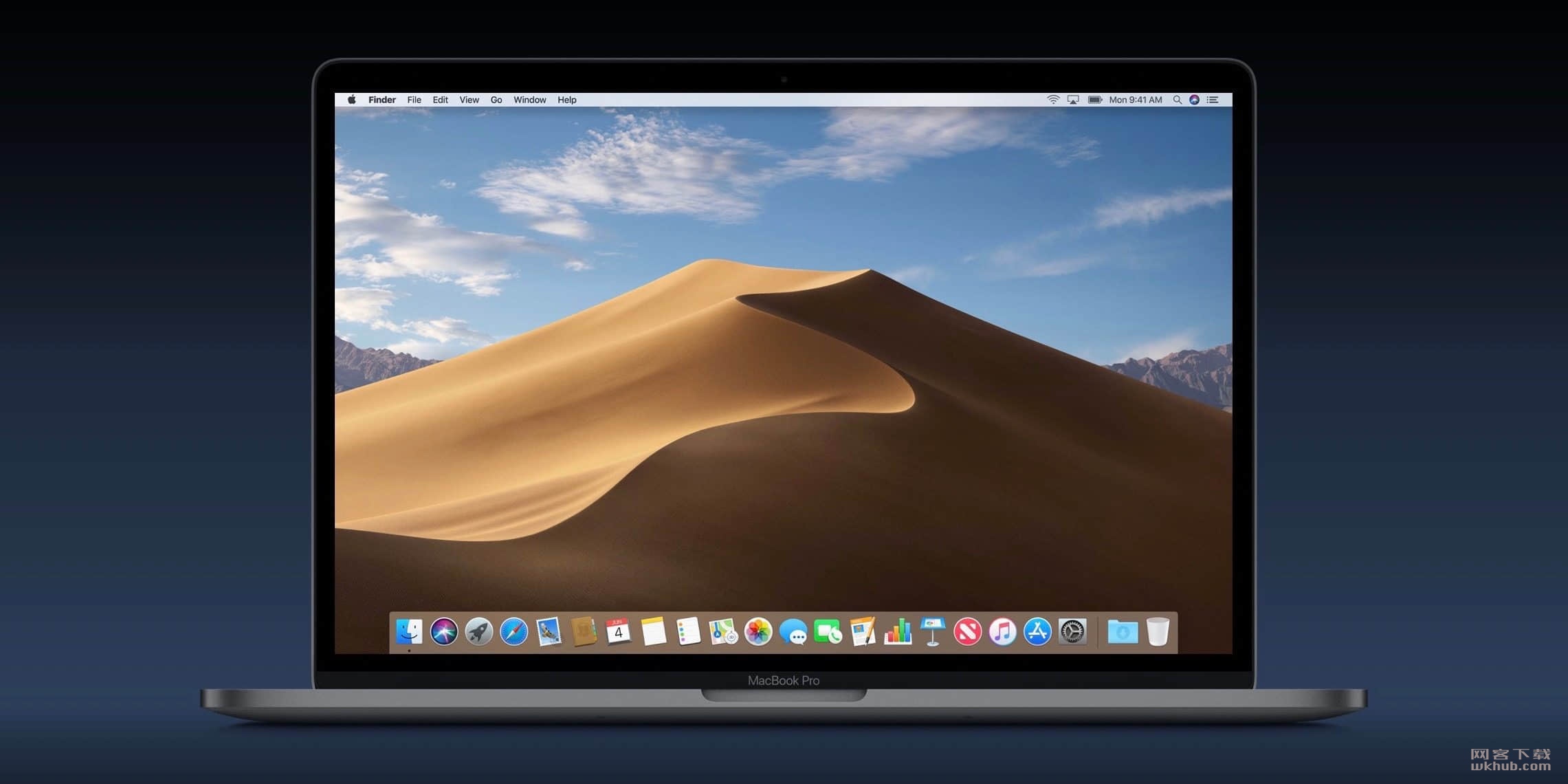
一、格式化U盘
1、为了节省您宝贵时间,建议看教程之前先开始下载目前最新的macOS Mojave安装镜像
2、准备8GB或以上的U盘(推荐USB3.0)
3、将U盘插入电脑,打开系统自带的「磁盘工具」来格式化U盘,为写入镜像作准备

4、选择左边列表的U盘,然后点击工具栏中的「抹掉」
5、名称输入「wkhub」(该名称后面命令行里会用到);格式选择「Mac OS扩展(日志式)」
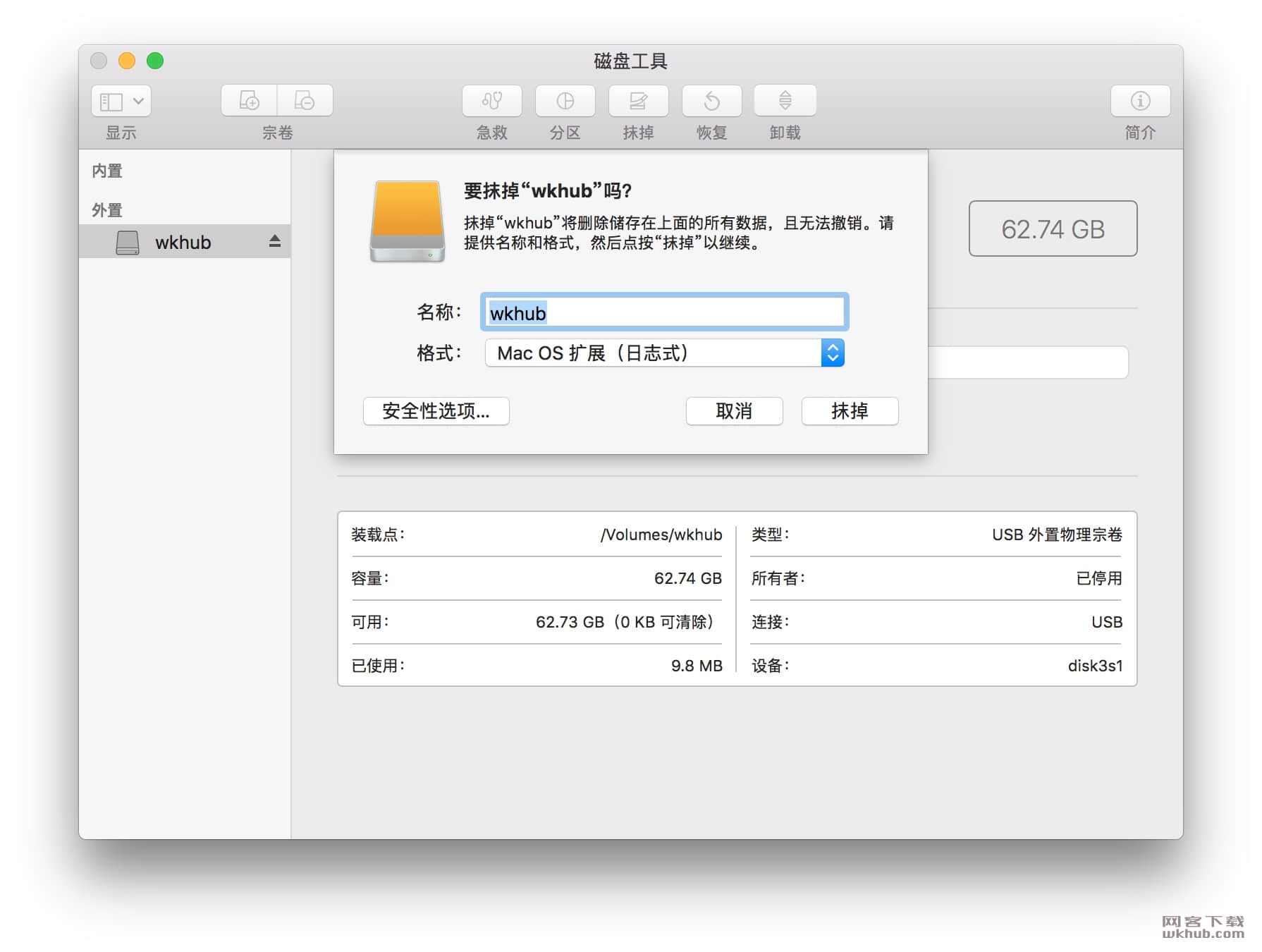
6、开始格式化
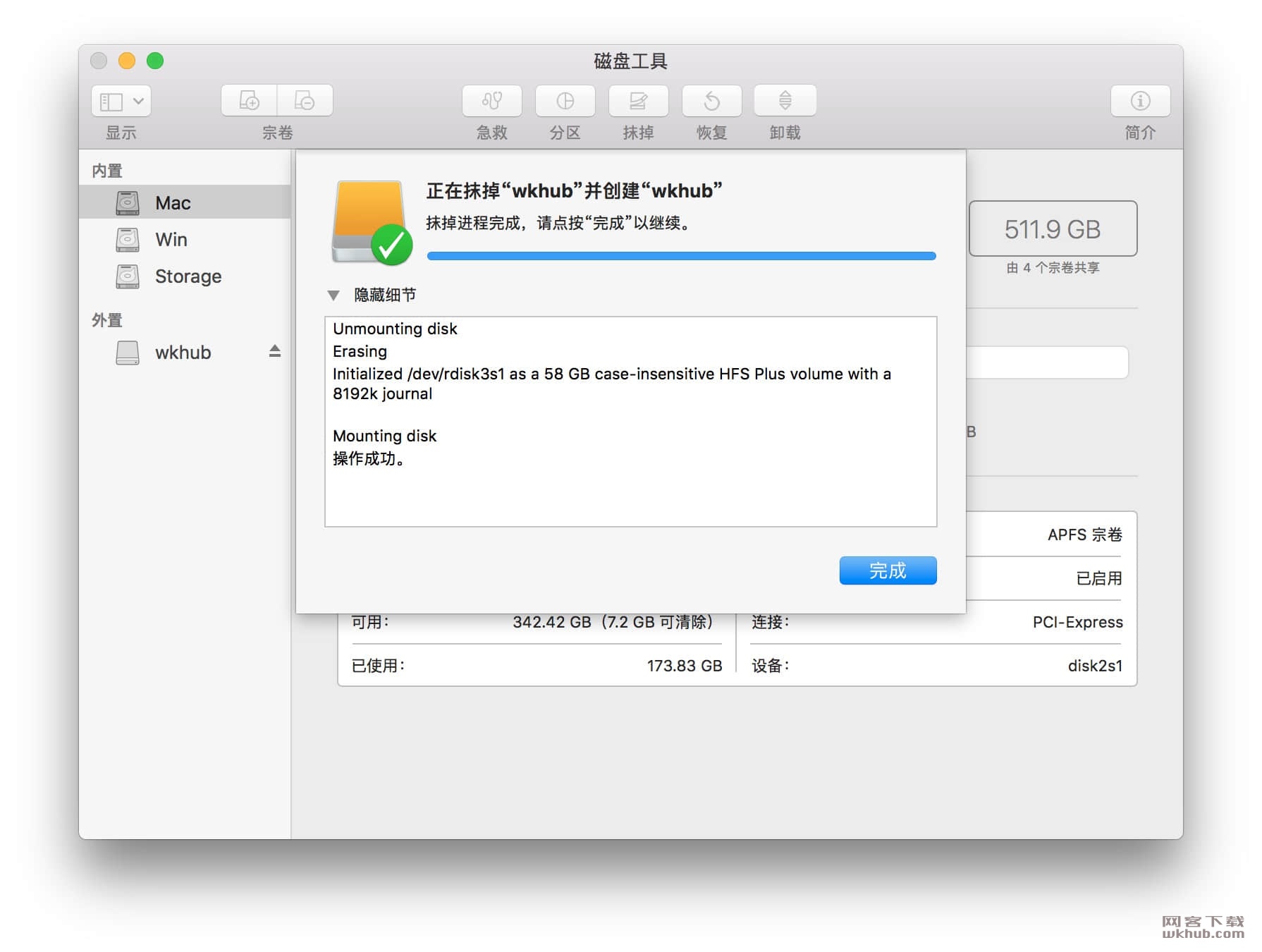
二、写入镜像
1、加载下载好的DMG镜像文件
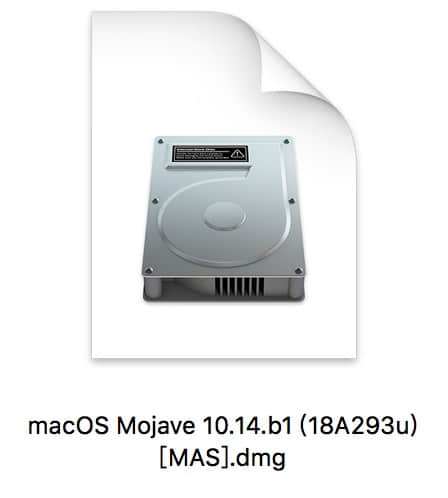
2、将「Install macOS 10.14 Beta.app」拖入右侧「Applications」文件夹,等待完成
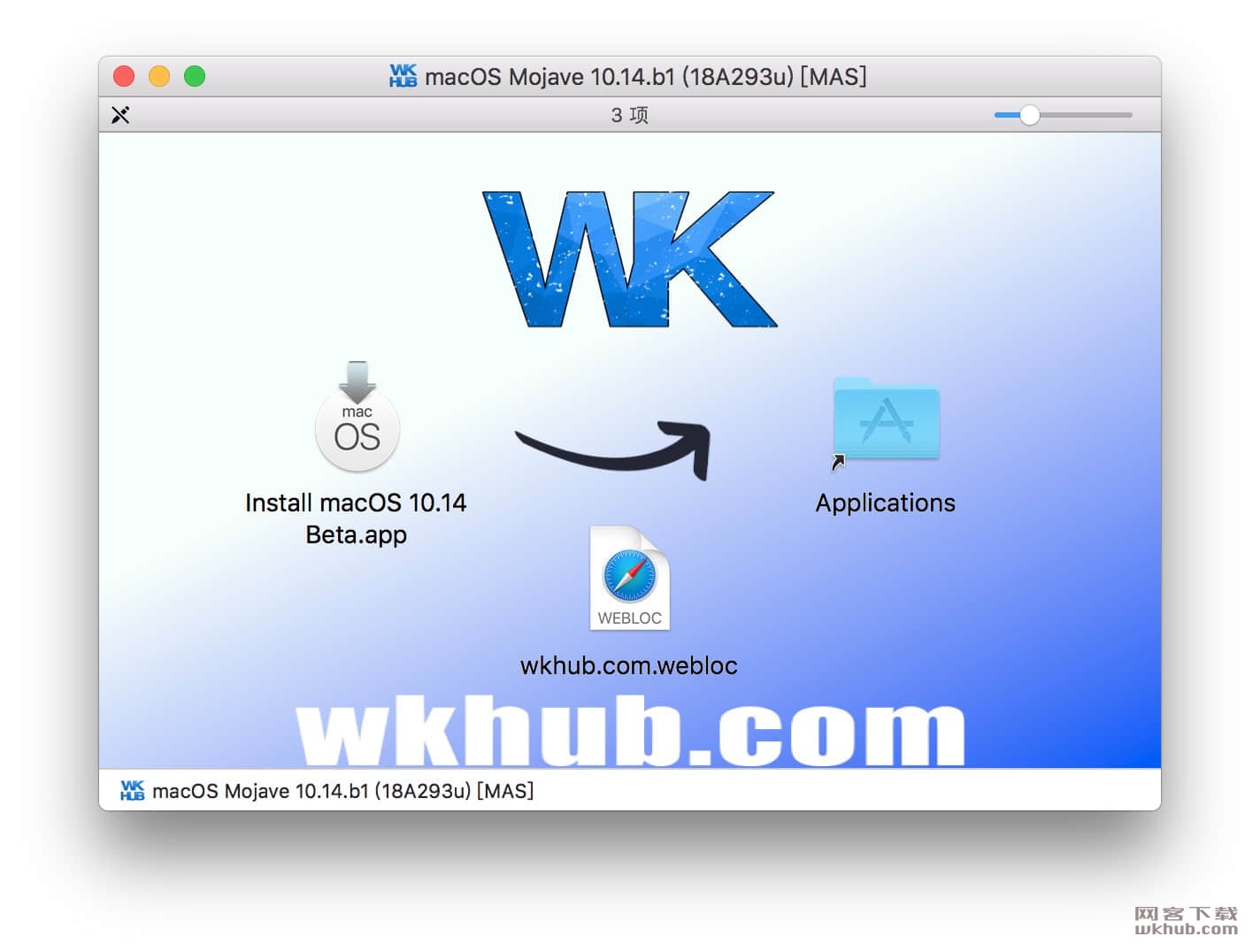
3、打开系统自带的「终端」,输入以下命令并回车
sudo /Applications/Install\ macOS\ 10.14\ Beta.app/Contents/Resources/createinstallmedia --volume /Volumes/wkhub --applicationpath /Applications/Install\ macOS\ 10.14\ Beta.app --nointeraction
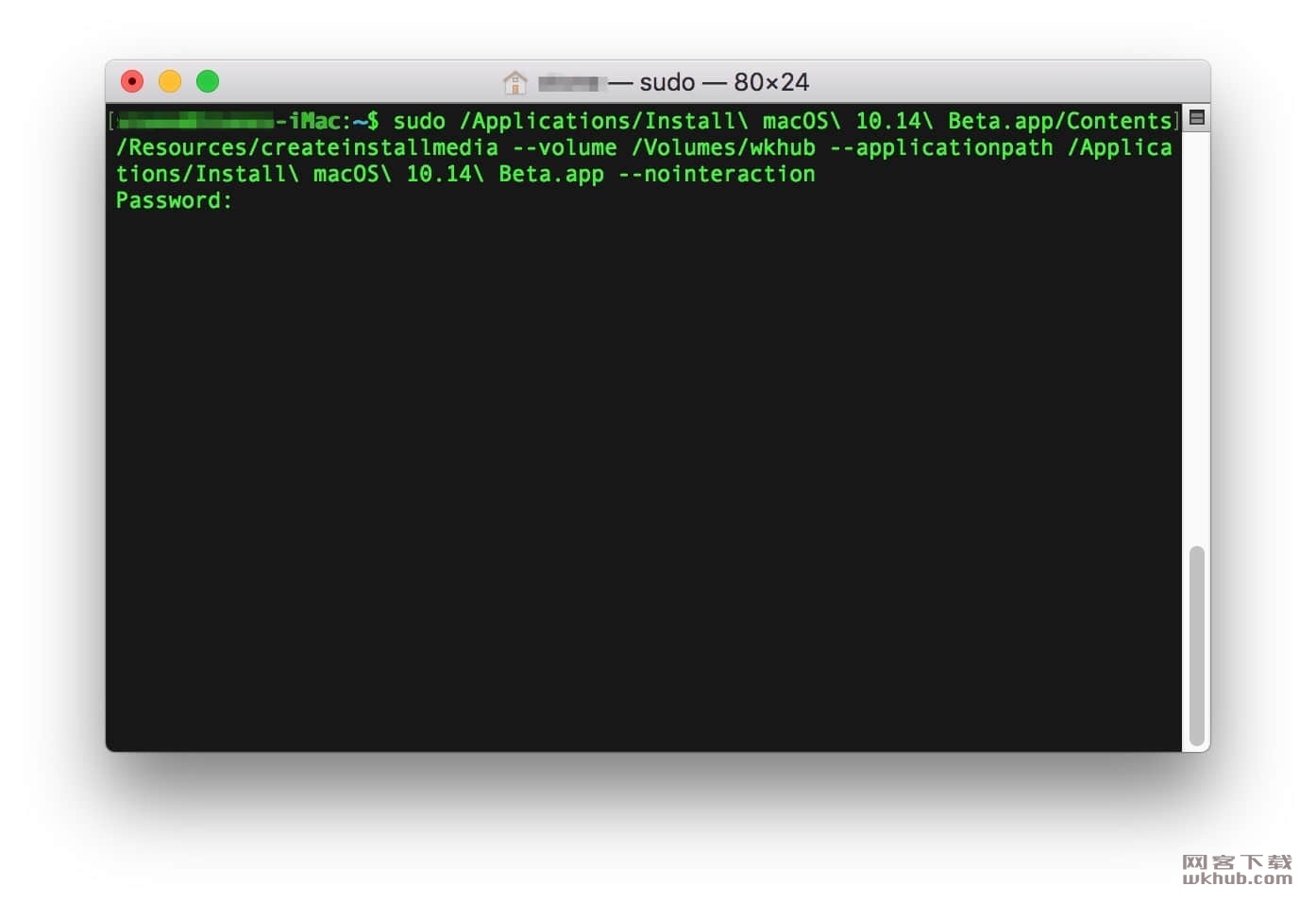
按提示输入管理员密码;等待镜像写入完成
4、当看到以下信息时,说明镜像成功写入
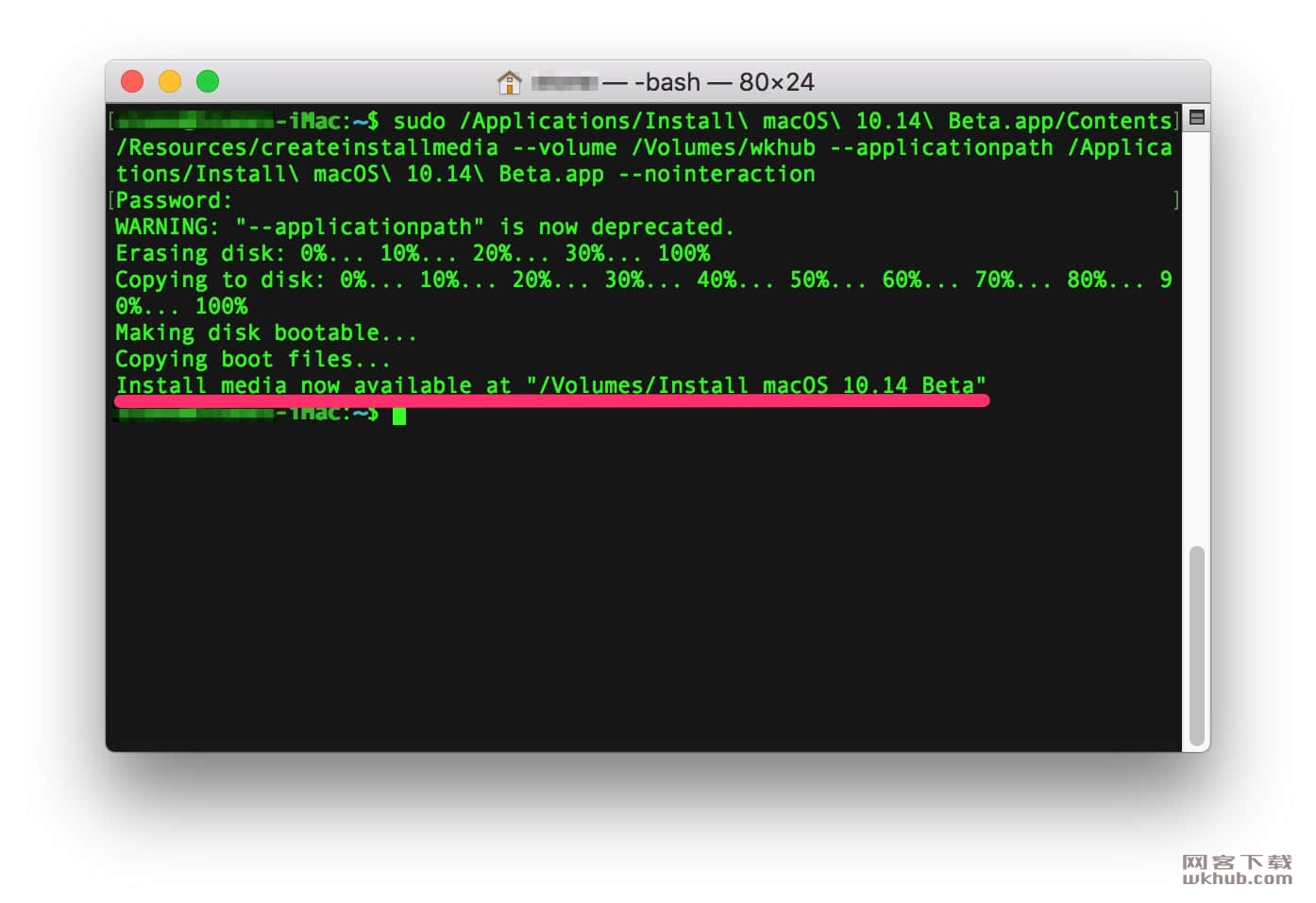
5、macOS Mojave 10.14的USB安装盘到这里就制作成功了
![]()
下一篇将具体讲如何用制作好的USB进行新系统的安装,敬请期待~
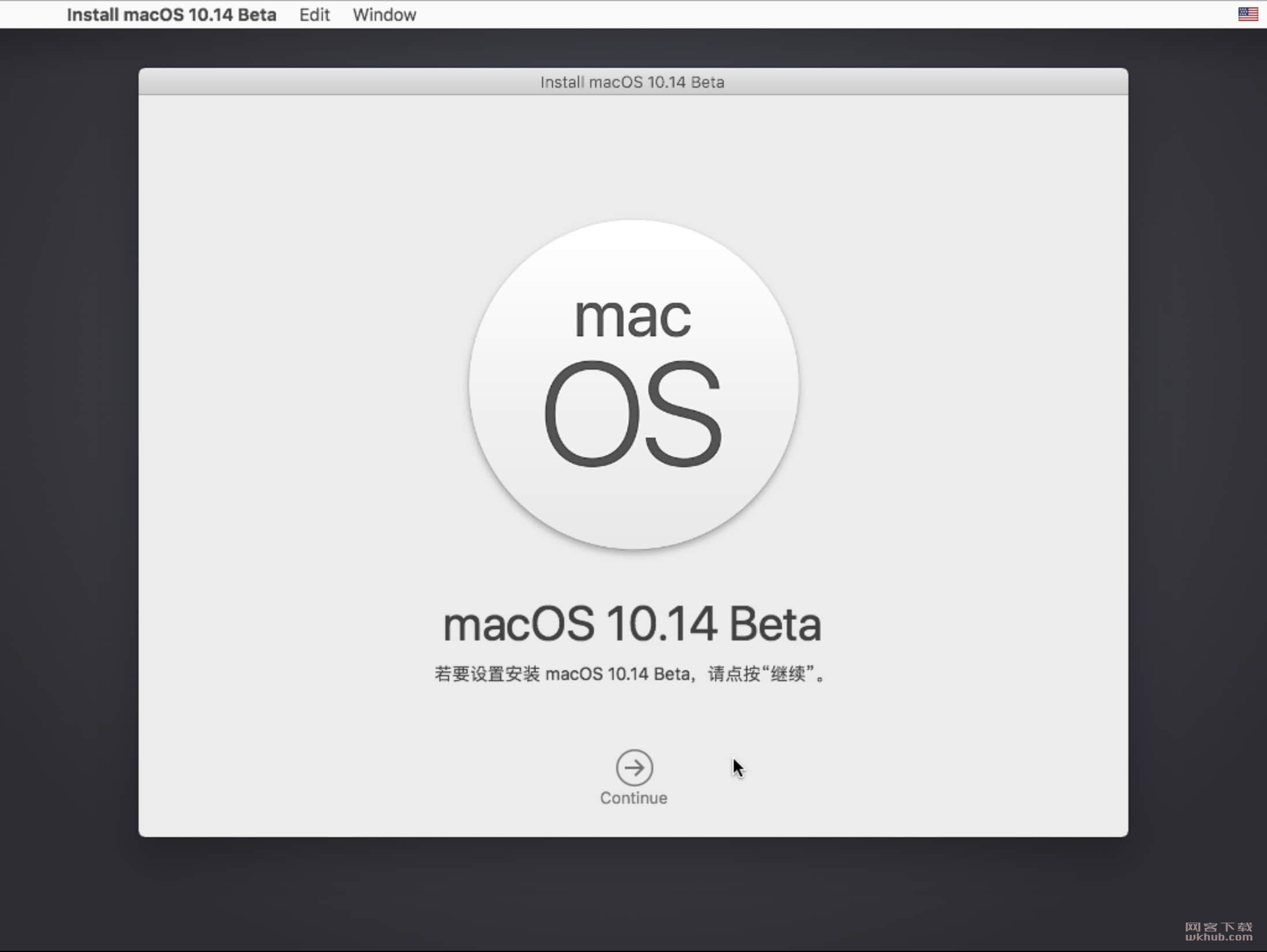
本站统一解压密码:wkhub.com
声明:本站所有文章,如无特殊说明或标注,均为本站原创发布。任何个人或组织,在未征得本站同意时,禁止复制、盗用、采集、发布本站内容到任何网站、书籍等各类媒体平台。如若本站内容侵犯了原著者的合法权益,可联系我们进行处理。
声明:本站所有文章,如无特殊说明或标注,均为本站原创发布。任何个人或组织,在未征得本站同意时,禁止复制、盗用、采集、发布本站内容到任何网站、书籍等各类媒体平台。如若本站内容侵犯了原著者的合法权益,可联系我们进行处理。


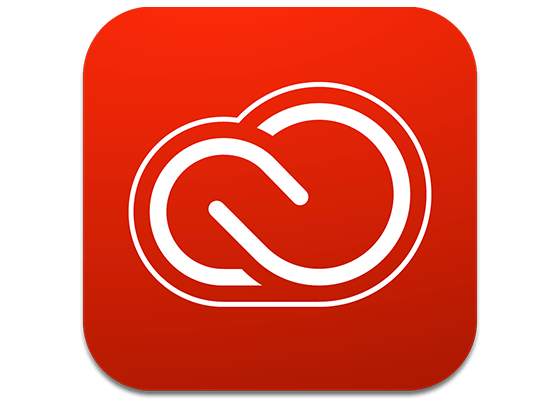
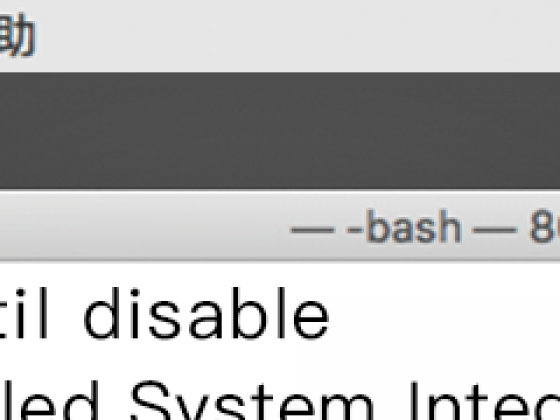
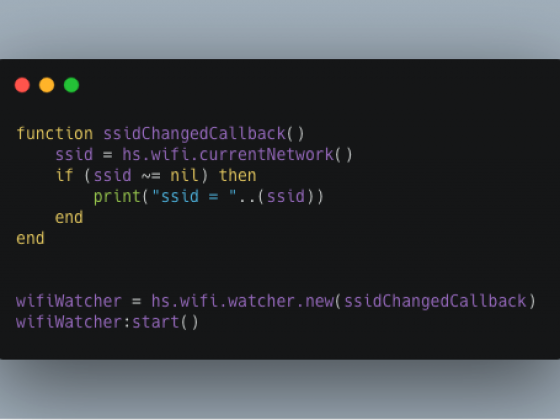
评论(16)
多谢分享好资源!!!
下载密码????
2012的电电脑可以安装吗?
zhizhizhichichichic
找了半天終於找到能直接下載 .app 的地方了
第二步第二题看不懂,这个.app哪里来的?谢谢。
https://www.wkhub.com/system/5947.html
这里下载的啊。。。
多谢分享好资源!!!
ganxiefenxiang
WARNING: “–applicationpath” is deprecated in macOS 10.14 and greater. Please remove it from your invocation.
To use this tool, you must download the macOS installer application on a Mac with 10.12.5 or later, or El Capitan 10.11.6. For more information, please see the following: https://support.apple.com/kb/HT201372.
sudo: /Applications/Install macOS 10.14 Beta.app/Contents/Resources/createinstallmedia: command not found